Cómo Hacer un Folleto en PowerPoint | EdrawMax Online
Un folleto es un anuncio en papel que se utiliza para dar a conocer y difundir información sobre marketing. Los folletos pueden tener la forma de un tríptico, un panfleto o un cuadernillo. Hoy, te diremos cómo crear un folleto en PowerPoint sin ninguna molestia. Este tutorial te enseñará lo básico para hacer un folleto atractivo de forma rápida y sencilla.
Cómo Hacer un Folleto en PowerPoint
EdrawMax
Software de diagramas todo en uno
Sigue esta guía paso a paso para aprender cómo crear un folleto en PowerPoint.
Paso 1: Abre una presentación en blanco en PowerPoint
Abre tu PowerPoint y empieza a hacer un folleto desde cero porque no hay ninguna plantilla de folleto prediseñada en MS PowerPoint. Abre una presentación en blanco y elimina todos los cuadros de texto y marcadores de posición de la diapositiva para tener un diseño en blanco.
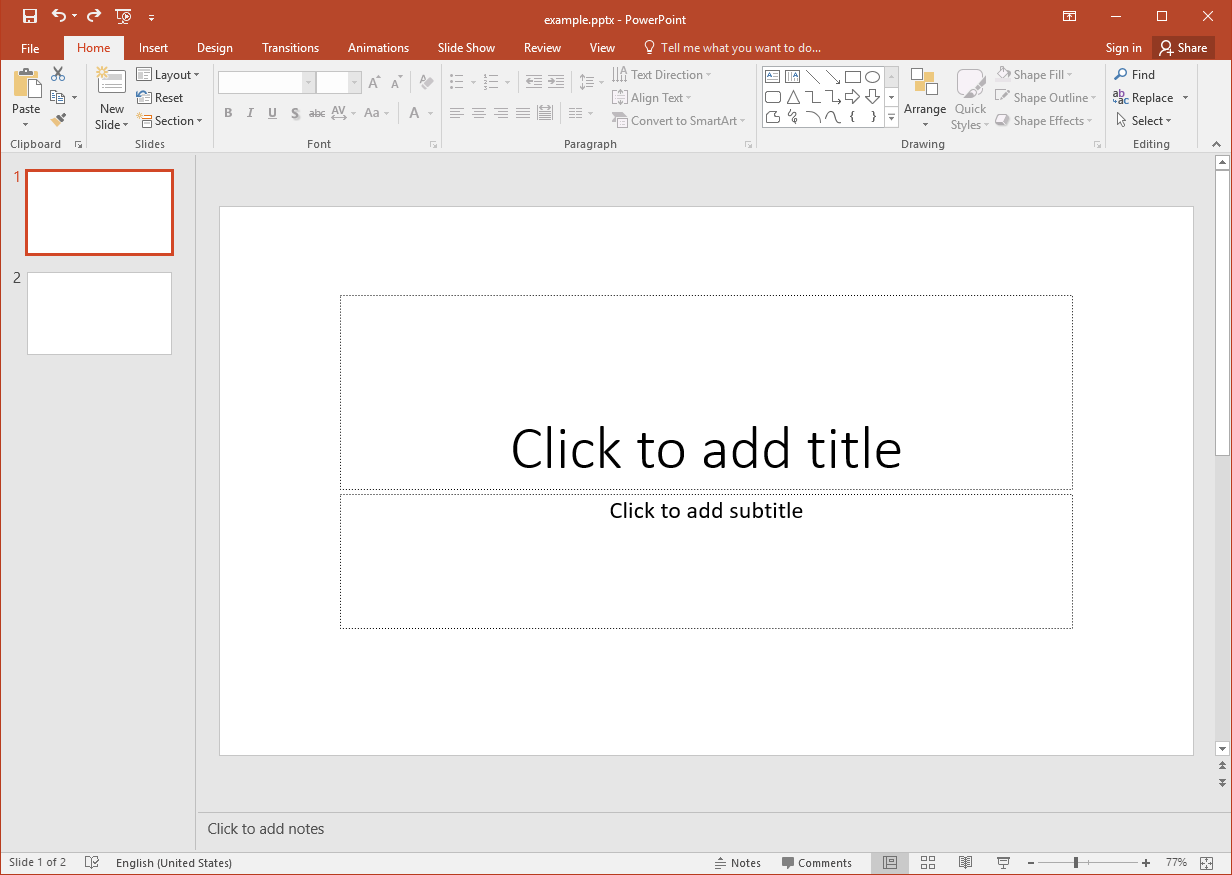
Paso 2: Inserta una tabla
Ve a la pestaña Insertar y selecciona una tabla de “3x1,” es decir, tres filas y una columna. Arrastra las esquinas para cambiar el tamaño de la tabla y así ajustarla a la diapositiva. Asegúrate de dejar alrededor de 0.5 pulgadas (12.7 cm) de espacio para los márgenes. Puedes configurar la tabla con medidas específicas utilizando la opción Tamaño de la Tabla en la pestaña Herramientas de la Tabla Diseño.
Después también puedes cambiar el color de la tabla en la pestaña Herramientas de la Tabla Diseño.
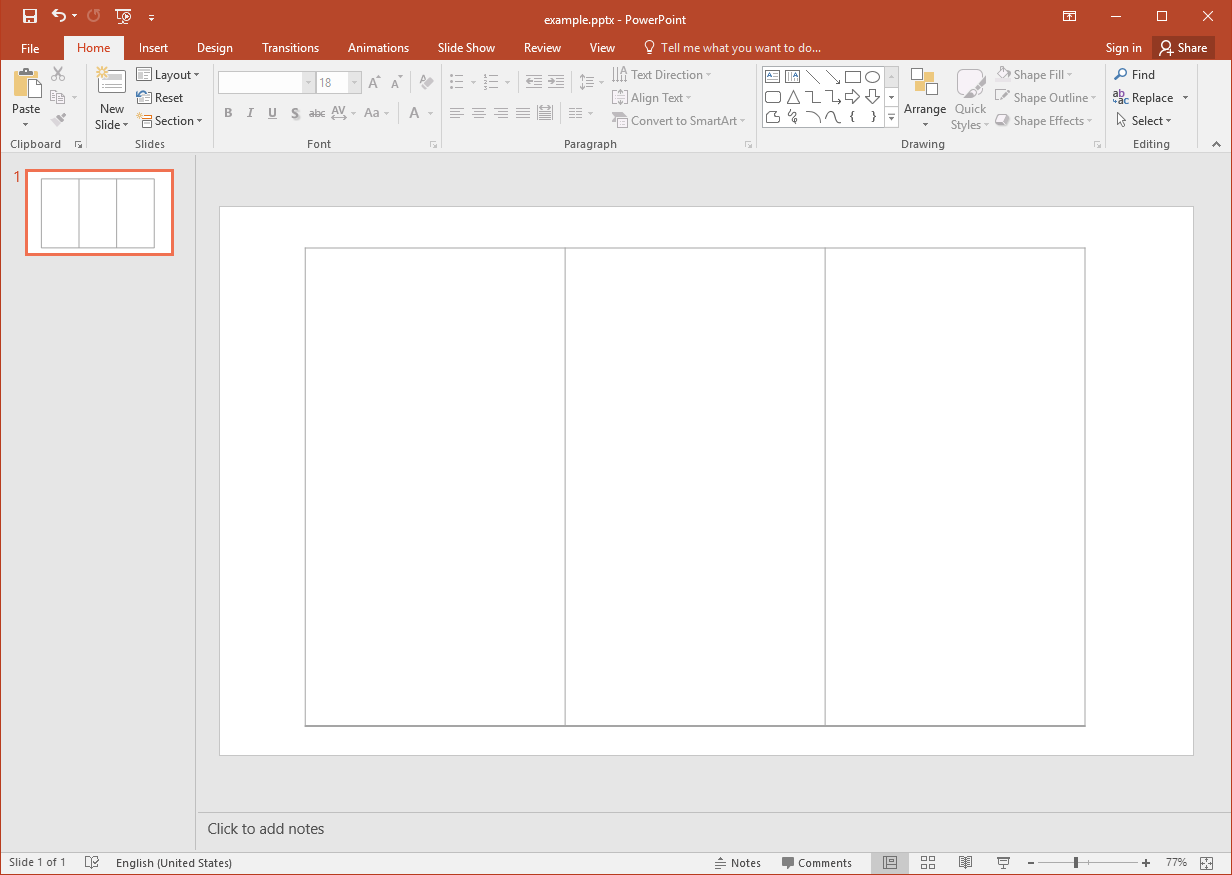
Paso 3: Crea una Diapositiva Duplicada
Crea un duplicado de la diapositiva. Entonces la diapositiva uno será la parte frontal de tu folleto, mientras que la diapositiva dos será la parte trasera. Lo mejor sería que hicieras esto porque el típico folleto generalmente es un tríptico como el de abajo. O bien, puedes omitir este paso si quieres hacer otro tipo de folleto.
Paso 4: Edita tu folleto
Si has seleccionado una plantilla de folleto de PowerPoint, puedes personalizarla añadiendo imágenes y gráficas. Puedes añadir imágenes desde tu galería haciendo clic en las Imágenes en la pestaña Insertar. Puedes cambiar el tamaño de las imágenes arrastrando la esquina y editarlas seleccionando diferentes opciones en la pestaña Formato.
Paso 5: Añade Cuadros de Texto
Agrega cuadros de texto en las diapositivas y empieza a escribir la información que quieres compartir en el folleto. Puedes poner en negrita los títulos y en cursiva/itálica las notas esenciales, resaltar el texto y cambiar el estilo y el tamaño de la fuente.
Paso 6: Personaliza tu folleto
Acomoda las imágenes y el texto según tu estética y tus preferencias personales. Sigue diseñando el folleto hasta que estés satisfecho con su aspecto. Aquí hay un folleto hecho en PowerPoint.
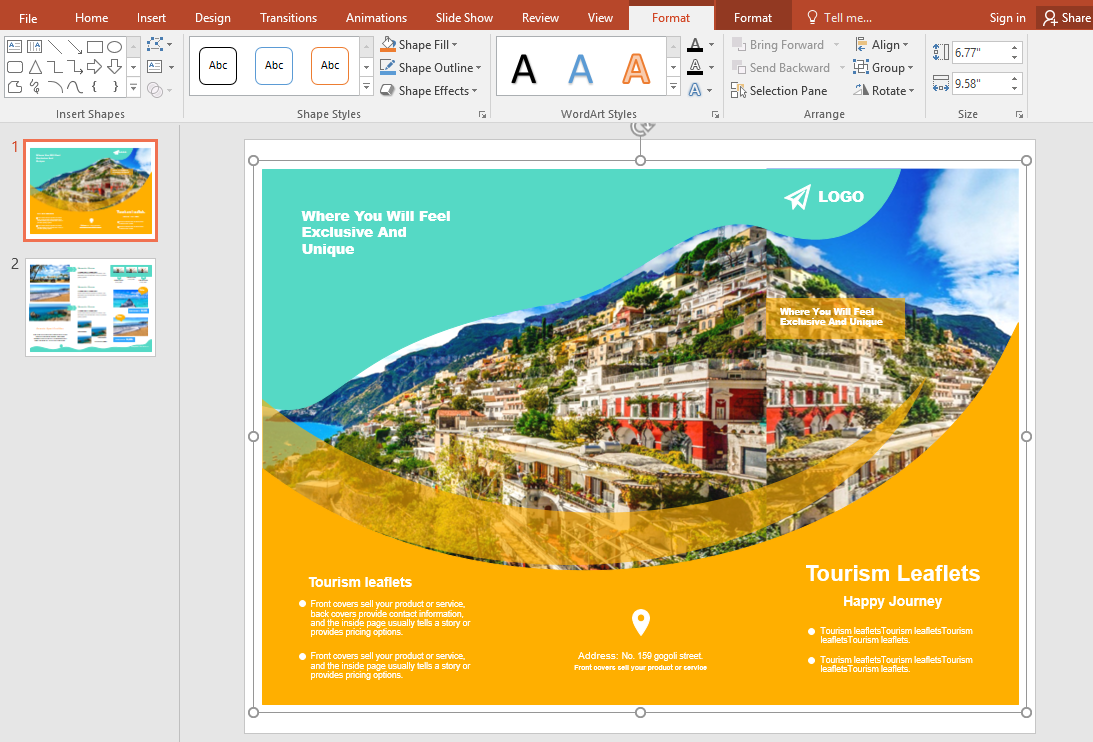
Cómo Hacer un Folleto en EdrawMax
EdrawMax Online es una opción más cómoda y versátil para diseñar folletos en comparación con PowerPoint. EdrawMax Online tiene una amplia gama de plantillas de folletos gratuitas, editables e imprimibles para los usuarios.
Además, EdrawMax Online te permite exportar documentos de Edraw como archivos de MS PowerPoint y guardar documentos en Google Drive y Dropbox. Puedes seguir esta guía paso a paso para crear un impresionante folleto con EdrawMax Online.
Paso 1: Abre EdrawMax Online
Regístrate para obtener una cuenta de Edraw en sencillos pasos, si no has utilizado EdrawMax antes. Cuando logres iniciar sesión en EdrawMax Online, podrás utilizar EdrawMax Online de forma gratuita.
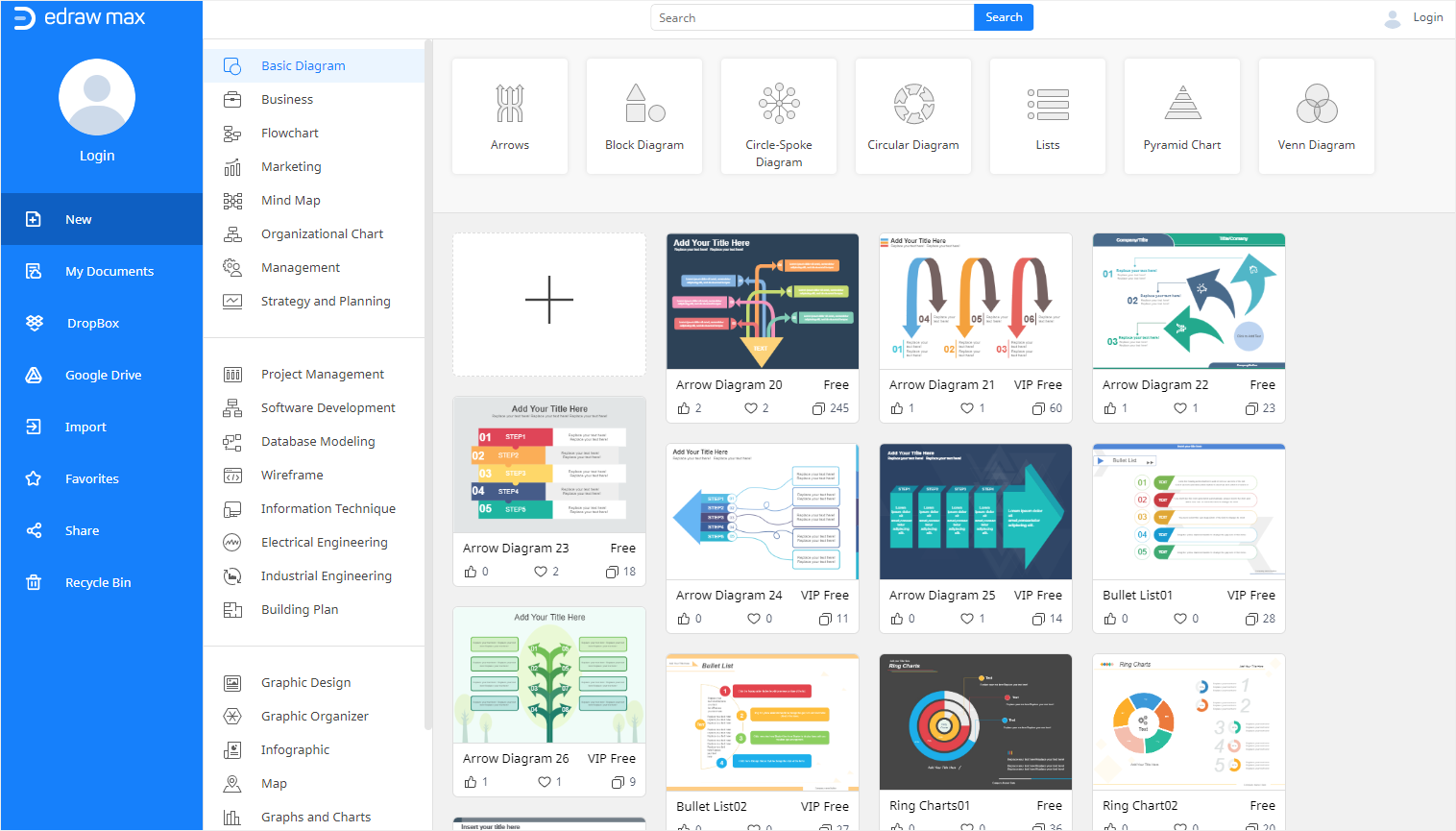
Paso 2: Selecciona tu plantilla
Al igual que en los folletos de PowerPoint, puedes diseñar un folleto en EdrawMax seleccionando plantillas ya hechas o creándolo desde cero. Selecciona una plantilla de tu elección desde las plantillas de folletos gratuitas de Edraw o haz clic en la opción de página en blanco. Por ahora, elegiremos una plantilla ya hecha.
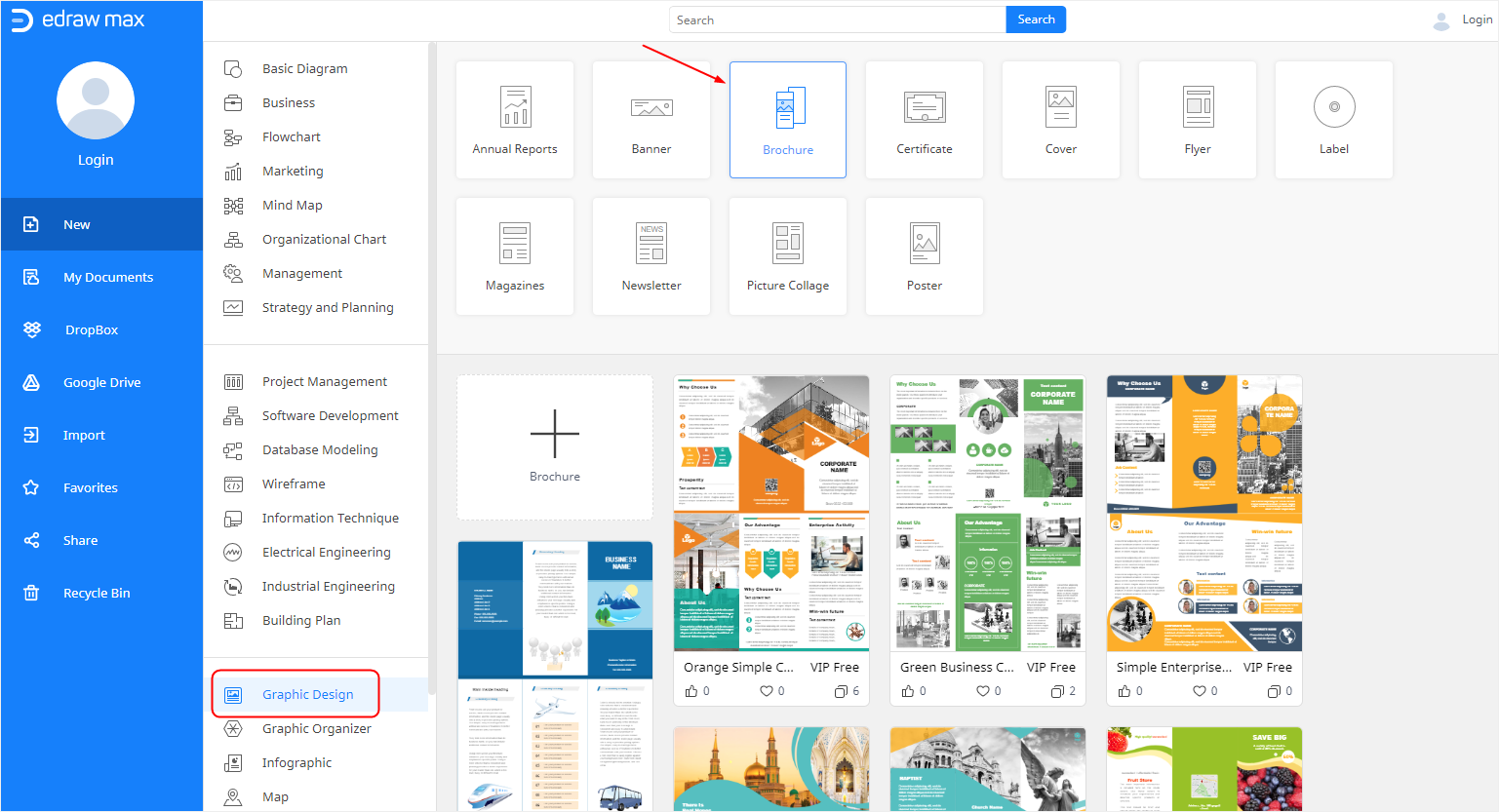
Paso 3: Edita tu plantilla
EdrawMax ofrece muchas herramientas de edición y formato para crear contenido personalizado. Puedes elegir infografías, gráficas, etiquetas, diagramas, ilustraciones y otras opciones de formato para mejorar el aspecto de tu folleto.
Además, puedes modificar el fondo y añadir marcas de agua. ¡Con EdrawMax Online, puedes editar y personalizar tu folleto prácticamente como quieras!
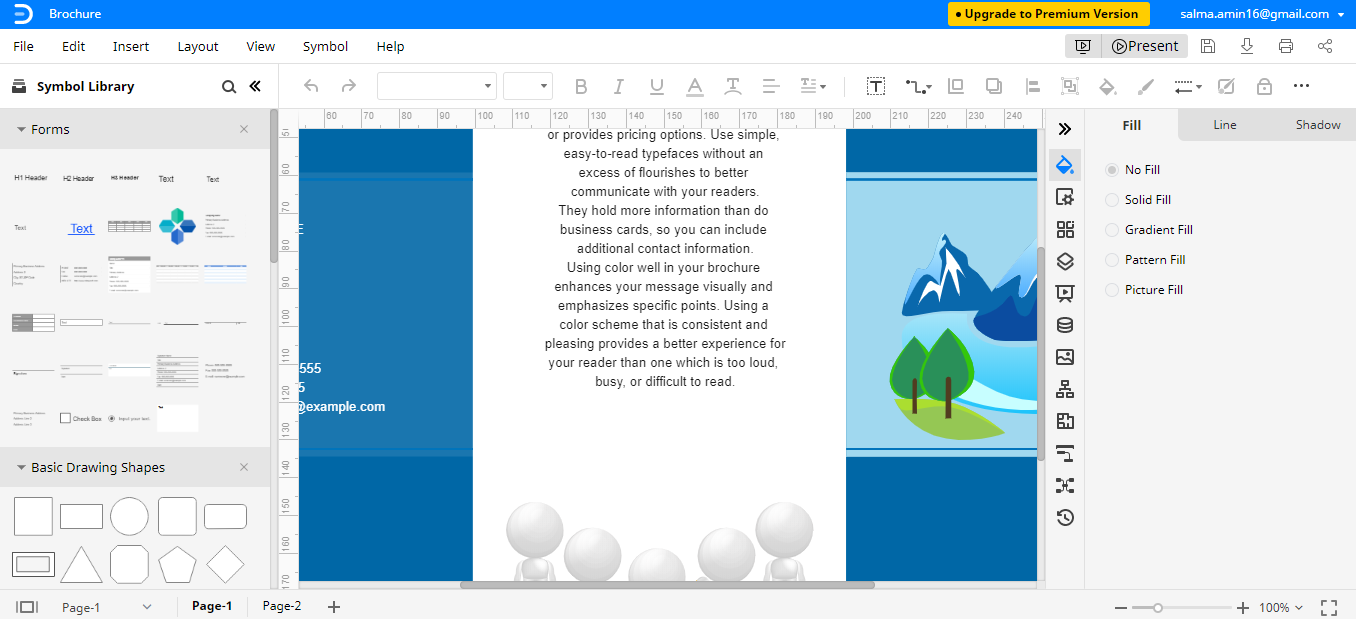
Cómo Guardar un Folleto Edraw como Archivo Común
Una vez que hayas creado tu folleto, puedes guardarlo como un archivo de PowerPoint. Ve a la pestaña Archivo y haz clic en la opción Exportar. Después elige Exportar a PowerPoint y guarda tu archivo. Ahora puedes ver el archivo guardado como folleto de PowerPoint y compartirlo con otros.
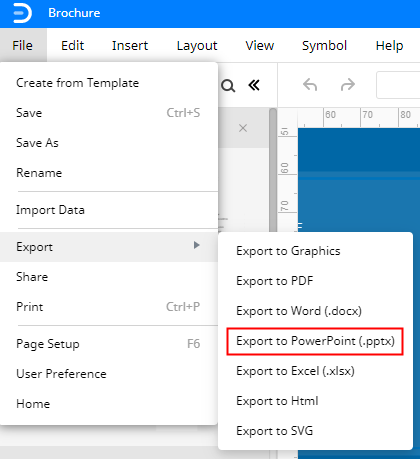
¡Aquí termina nuestra guía sobre cómo crear un folleto en PowerPoint!

